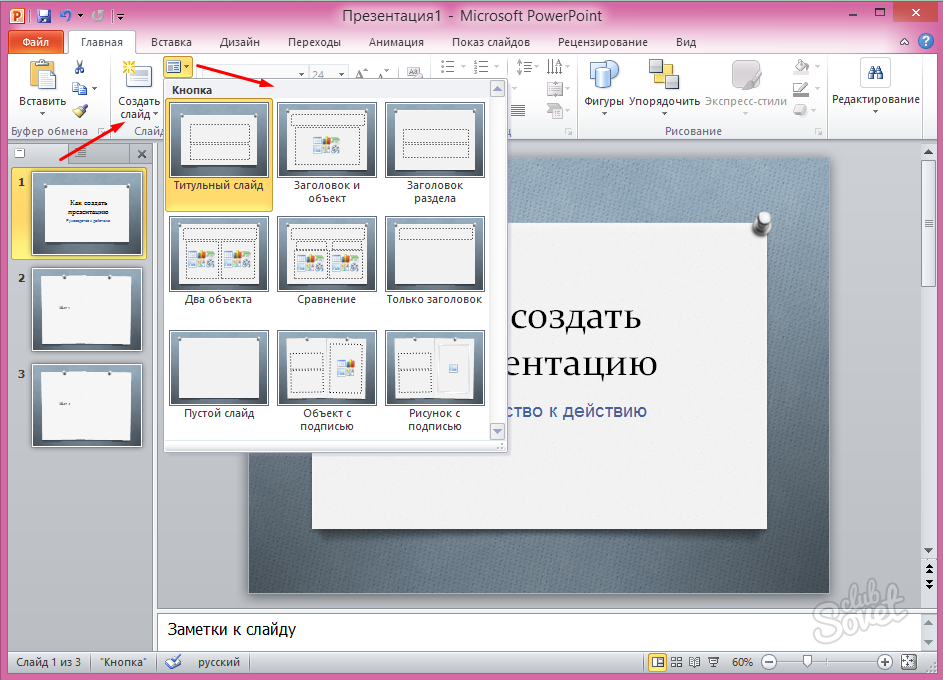Содержание
В какой программе лучше делать презентации
Статья
В какой программе лучше делать презентации
30 ресурсов для создания презентаций, которые мы протестировали — и выбрали 6 лучших
Базовые программы
Базовые программы
- Базовая программа для тех, кто работает в Windows. Его основной плюс в том, что PowerPoint привычный — установлен практически на каждом компьютере. Это стандартная программа, поэтому к ней есть расширения, виджеты и надстройки.
Из минусов — безвкусные шаблоны, перегруженный интерфейс и лишние кнопки, которые мешают работать.
- Базовая программа для тех, кто работает на Mac. Большой плюс — это более чистый интерфейс, чем у PowerPoint. Keynote есть не у всех, поэтому презентации приходится конвертировать в PDF или экспортировать в PowerPoint.
Если вы сделали классную презентацию в Keynote, но перед выступлением столкнулись с тем, что всё будет показываться на ОС Windows в PowerPoint, мы вам очень сочувствуем.

Онлайн-инструменты
Онлайн-инструменты
Онлайн-инструмент с функциями PowerPoint и Keynote для совместной работы над презентацией, когда нужно давать доступ другим, комментировать и редактировать.
Плюсы
Можно настроить разные уровни доступа: например, клиент смотрит и комментирует, а вы сразу вносите правки или отвечаете на комментарии.
Всё находится в одном файле, не надо создавать разные версии. Файл хранится на Google Drive — не нужно зависеть от компьютера или его владельца.
Нет проблем со шрифтами: помимо стандартных есть другие интересные варианты, которые загружены в библиотеку Google Fonts и ни у кого не слетают.
Можно настроить анимацию для режима просмотра.
Хорошо экспортируется в PDF и PowerPoint — всё отображается корректно, включая шрифты, если их установить.
Минусы
Нельзя работать над презентацией, когда нет доступа к интернету.
Ограниченный функционал по сравнению с PowerPoint и Keynote: нет пипетки, шрифты, которых нет в библиотеке, не установить.
- Онлайн-инструмент, который полностью переворачивает логику слайдов и совершенно не похож на то, к чему привыкли пользователи PowerPoint и Keynote.
Вместо слайдов вам предстоит иметь дело с анимационным полотном, по которому вы летаете от одного блока к другому, останавливаясь на отдельных кадрах. Вы создаёте путешествие по вашей теме, в которое берёте с собой зрителей.
Если вы последний раз пользовались Prezi до 2018 года, вас ждёт сюрприз — после обновления придётся узнать Prezi заново, в чём поможет бесплатный экспресс-курс Сергея Слуцкого на YouTube.
Плюсы
Это нестандартное решение для презентаций, поэтому привлекает внимание слушателей.
Открывает возможности для нелинейного сторителлинга: можно переключаться и пропускать какие-то темы в зависимости от реакции зрителей.
Если скачать приложение Prezi на компьютер, с которого вы будете показывать презентацию, она будет работать даже без доступа к интернету.
Много хороших шаблонов, благодаря которым не нужно создавать презентацию с нуля.
Минусы
Чтобы использовать полный функционал Prezi, придётся купить платную версию — минимум $ 5 в месяц.
Сложно привыкнуть к интерфейсу и неслайдовой логике — на то, чтобы хорошо освоить Prezi, может уйти много времени.
Если у вас бесплатная версия, нельзя делать презентацию без доступа к интернету.
Нельзя показывать презентацию сразу — нужно ждать 10 минут, чтобы она полностью прогрузилась.
Онлайн-доска для того, чтобы красиво презентовать любую идею. Подойдёт тому, чья цель — не показать слайды или финальный продукт, а достойно презентовать промежуточные итоги, процесс или новую идею. Удобно использовать, когда нужно провести мастер-класс или тренинг.
Плюсы
Широкий бесплатный функционал.
Простой интерфейс.
Есть совместный доступ, можно работать с командой.
Можно загрузить на доску презентацию, видео, ссылки на материалы и добавить стикеры.
Минусы
Нельзя работать без доступа к интернету.
У сайта и презентации много общего: структура презентации легко может превратиться в структуру сайта, а каждый слайд — в блок экрана. Элементы для работы одни и те же — иконки, картинки, текст, списки.
Плюсы
В Тильде просто разобраться благодаря хорошим обучающим материалам.
Один сайт можно создать бесплатно.
Не нужно заморачиваться с установкой шрифтов.
Можно собрать полноценный сайт из готовых блоков.
Мобильная версия создаётся автоматически.
Минусы
Нужно заложить время на то, чтобы разобраться в непривычном интерфейсе.
Нельзя работать без доступа к интернету.
Неважно, в какой программе вы работаете — помните о том, к какому результату стремитесь.
Поделиться в соцсетях
Читайте статьи о том, как не потерять свою идею в ужасной презентации
Как добавить уникальности в презентацию
Советы Евгения Ситникова, дизайнера студии Метаформа
5 проблем при подготовке презентаций
Что делать и кто виноват
Почему шаблон презентации — это зло
Пришло время от них избавиться
Делайте презентации, которые достигают целей — наша бесплатная рассылка поможет грамотно готовиться к выступлению, структурировать мысли и доносить идею до слушателей.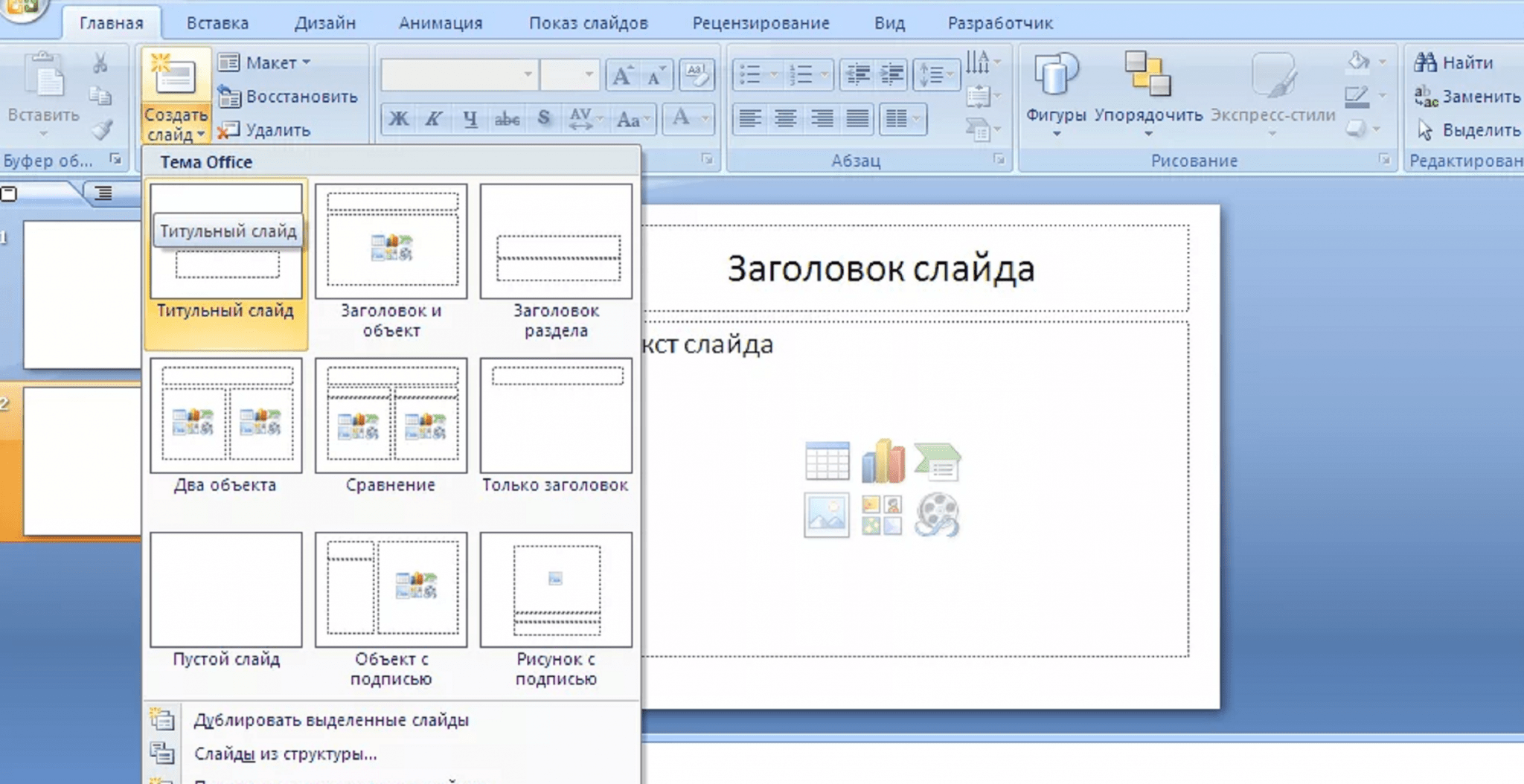 Раз в неделю приносим пользу в ваш почтовый ящик.
Раз в неделю приносим пользу в ваш почтовый ящик.
| Подписаться |
Лучшие сервисы для создания презентаций в 2023-м году — Сервисы на vc.ru
Ищете инструмент, позволяющий создать потрясающую презентацию, которая увлечет аудиторию или же хотите просто сэкономить время на оформлении рутинных отчетов?
Тогда эта статья для Вас! Ведь сегодня я сделал подборку сервисов, которые помогут закрыть потребности по созданию презентаций. Обязательно сохраняйте в закладках, чтобы не потерять подборку.
2418
просмотров
Краткий список сервисов, о которых поговорим сегодня:
Ну что же, приступим!
1. Visme
Visme — один из самых крутых сервисов для создания презентаций в облаке. Практически все здесь можно настроить, переместить или изменить. Кроме того, это еще и некий аналог Figma. Можно создавать визуальный контент, диаграммы и инфографику. А встроенные в сервис шаблоны помогут значительно ускорить процесс.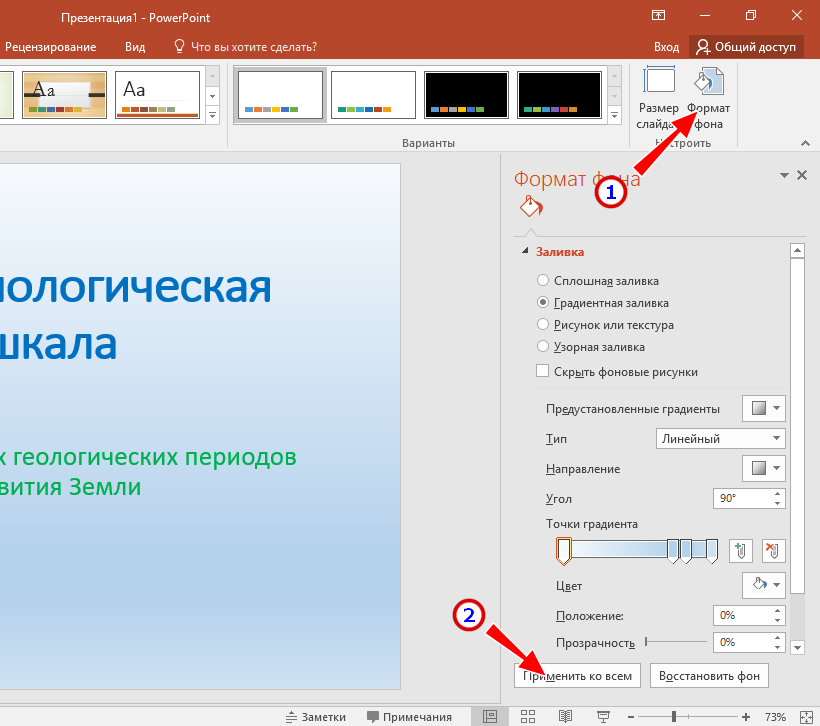
Стоимость
- Персональный тариф: $12.25 в месяц
- Бизнес: $24.75 в месяц
Главный недостаток сервиса в том, что он зарубежный. А это значит, что оплата Российскими картами здесь не пройдет.
2. Prezi
Prezi — отличная альтернатива уже поднадоевшему формату «слайд за слайдом». Главная идея сервиса в том, что вы можете создать презентацию в формате ленты социальной сети. Вы будете скроллить вниз, а новые темы и слайды будут появляться так, как будто вы скроллите ленту Вк.
И хоть интерфейс сервиса по началу может показаться сложноватым, стоит дать сервису шанс и выделить время на обучение. Это определенно поможет добавить изюминку в свои презентации.
Стоимость:
- Плюс: $12 в месяц
- Премиум: $16 в месяц
Также есть специальные тарифы для преподавателей и студентов, однако сервис также зарубежный и оплатить подписку будет не так то просто.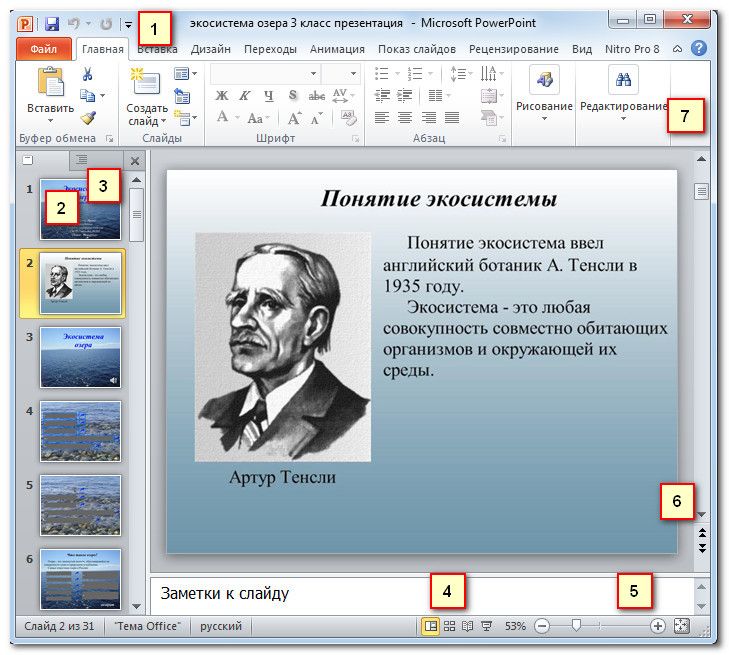
3. Slider AI
Slider AI — отечественный сервис на базе искусственного интеллекта, похожий на зарубежный Beautiful AI. Он немного отличается от других, поскольку устанавливается прямо в PowerPoint и добавляет туда новую вкладку с набором уникальных инструментов.
Такая надстройка очень помогает, когда стоит четкая задача ускорить процесс создания презентаций. Можно забросить сырой текст, выбрать параметры, нажать на кнопку и получить слайд с готовым дизайном и структурой. Искусственный интеллект сам выровняет блоки, подберет анимации и предложит оптимальные варианты структуры, подходящих изображений и иконок. А встроенная библиотека шаблонов поможет, когда нет идеи собственного дизайна.
Фишка сервиса заключается в работе с диаграммами. Здесь создавать их очень приятно (даже каскадные) . Ведь цвета и блоки автоматически будут подогнаны под необходимый для сохранения структуры размер.
Инструментарий, который добавляется во вкладке после установки:
А вот пример автоматического дизайна слайда из сырого текста, который надстройка выдала после нажатия кнопки создания дизайна.
Неплохо, правда?
В общем и целом очень полезный сервис, если необходимо создавать презентации по принципу «нажал — забыл». Да, красоту работы профессионального дизайнера Вы, конечно, не получите. Но, иногда это и не нужно. А вот сэкономить пару десятков минут на создании очередного слайда бывает очень кстати.
Стоимость:
- Про: 299₽ ежемесячно
- Бизнес: 899₽ ежемесячно
- Корпоративный: от 11250₽ в год
И здесь наконец-то нет проблем с оплатой. Сервис отечественный, а значит оплата проходит без проблем.
Для начала, настоятельно рекомендую воспользоваться пробным количеством форматирований, чтобы понять подходит Вам сервис или нет.
4. Canva
Полюбившийся многим на просторах СНГ сервис Canva продолжает быть одним из лучших сервисов для создания презентаций и визуала. Это полноценный инструмент создания графического дизайна, в котором довольно просто освоиться новичкам. Пожалуй это и делает сервис столь популярным у нас, ведь на просторах есть целые отдельные коммьюнити дизайнеров, работающих исключительно в Canva.
Пожалуй это и делает сервис столь популярным у нас, ведь на просторах есть целые отдельные коммьюнити дизайнеров, работающих исключительно в Canva.
Стоимость
- Pro: $12.99 в месяц.
Сервис зарубежный, но в интернете уже есть множество энтузиастов, которые помогут оформит подписку за небольшой процент.
5.Tilda
Пример слайда, который можно скроллить здесь.
Вероятно, Вы не ожидали увидеть здесь Tilda. Но у сервиса создания лендингов есть и возможность создания презентации. Да, конечно со своими особенностями, но есть! Презентация здесь будет чем-то похожа на Prezi. Мы можем создать ее как лендинг и вместо переключения скроллить ленту нашей презентации вниз. А можно воспользоваться и более простым методом и просто превратить макеты сайта в слайды.
Здесь, конечно, есть и минусы. Например, из-за особенностей конструктора сайтов так просто с диаграммами здесь не поработаешь.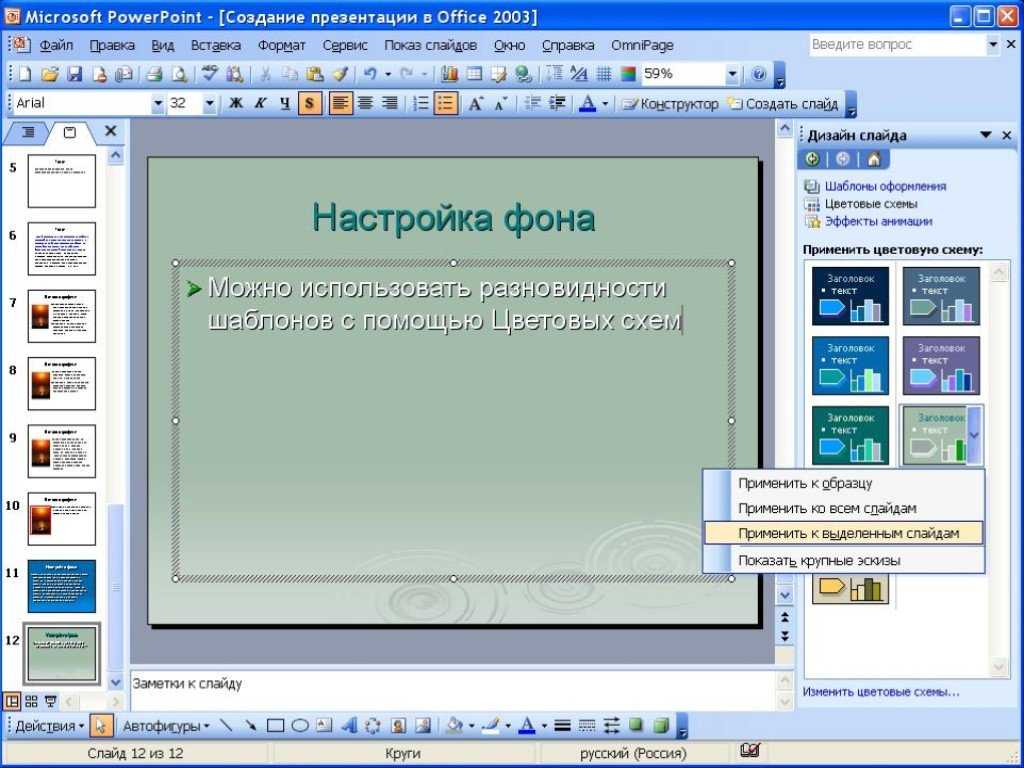 Возможности их редактировать попросту нет. Тем не менее, уверен, что это смущает не всех.
Возможности их редактировать попросту нет. Тем не менее, уверен, что это смущает не всех.
Стоимость:
- Personal: 500₽ в месяц
- Business: 1000₽ в месяц
На сегодня все. Cпасибо!
Если Вы знаете другие полезные сервисы по созданию презентаций, с нетерпением жду рекомендации и опыт использования в комментариях.
Сделать презентацию в PowerPoint
Быстрый старт в PowerPoint
Создать презентацию
Статья
Сохранять
Статья
Дизайн
Статья
Делитесь и сотрудничайте
Статья
Выступить с презентацией
Статья
Настройте свои мобильные приложения
Статья
Узнать больше
Статья
Следующий:
Введение в PowerPoint
Начать презентацию
- org/ListItem»>
Чтобы перейти к предыдущему или следующему слайду, выберите Предыдущий или Следующий .
Чтобы просмотреть все слайды презентации, выберите Просмотреть все слайды .
На вкладке Слайд-шоу выберите С начала .
Теперь, если вы работаете с PowerPoint на одном мониторе и хотите отобразить режим докладчика, в Слайд-шоу вид, на панели управления внизу слева выберите три точки, а затем Показать вид докладчика .
Примечания
Во время презентации заметки докладчика видны на вашем мониторе, но не видны аудитории.
Панель «Примечания» — это поле, которое появляется под каждым слайдом. Коснитесь его, чтобы добавить заметки.
Если вы не видите панель заметок или она полностью свернута, щелкните Заметки на панели задач в нижней части окна PowerPoint
Субтитры
Вы можете выбрать, на каком языке будет отображаться текст титров/субтитров для вашей аудитории. Для этой функции требуется Windows 10 и последняя версия PowerPoint.
Выберите Слайд-шоу > Настройки субтитров .

Установите свой разговорный язык .
Выберите Язык субтитров , чтобы узнать, какие языки PowerPoint может отображать на экране в виде титров или субтитров, и выберите нужный.
В меню Настройки субтитров установите желаемое положение надписей или субтитров.
Для доступа к дополнительным настройкам внешнего вида выберите Настройки субтитров > Дополнительные настройки (Windows) .

11 лучших приложений для презентаций в 2023 году
Успешные презентации и презентации требуют большего, чем просто хорошие идеи и знание фактов; это также зависит от хорошо выполненной презентации. Сегодняшняя деловая сфера требует создания сильной презентации, а также умения ее подать в различных ситуациях.
Оглавление
Если вам нужно представить свою идею, вам нужно знать не только, какие данные включать, но и как создать визуально привлекательную колоду и эффективно ее представить. В этой статье мы поговорим о лучших приложениях и инструментах для презентаций для тех, кто ищет лучшие варианты, чем Microsoft PowerPoint.
На что обращать внимание в приложении для презентаций?
Отличное приложение для презентаций должно иметь ряд расширенных функций, чтобы вывести свои презентации на новый уровень. Итак, прежде чем вы начнете рассматривать эти инструменты, давайте посмотрим, что делает программное обеспечение для презентаций отличным:
- Оно должно позволять вам легко настраивать дизайн и расположение слайдов, включая использование различных тем, шрифтов, цветов и графики.
 .
. - Приложение также должно поддерживать интеграцию различных мультимедийных элементов и форматов, таких как изображения, видео и аудиофайлы. Это необходимо для усиления общего посыла презентации.
- Лучшее программное обеспечение для презентаций должно иметь интуитивно понятную навигацию и удобный интерфейс, чтобы пользователи могли легко создавать и редактировать слайды, не чувствуя себя перегруженными.
- Он должен предлагать удобные варианты обмена и совместной работы, позволяя пользователям делиться своими презентациями с другими и работать вместе над одним и тем же документом в режиме реального времени.
- Возможность встраивать внешний контент, такой как оперативные данные и каналы социальных сетей, является плюсом.
- Он должен позволять пользователям настраивать свои презентации с точностью и контролем, например, настраивать размер и положение изображений, настраивать форматирование текста и добавлять аннотации и комментарии.
- Наконец, отличное приложение для презентаций должно быть доступно на нескольких устройствах и платформах, чтобы пользователи могли создавать презентации и получать к ним доступ из любого места и в любое время.

В совокупности все эти функции позволяют эффективно доносить свои идеи и истории в понятной и увлекательной форме.
1. Polymer
Polymer – это инструмент на основе искусственного интеллекта, разработанный специально для представления данных.
Вместо статических слайдов PowerPoint с графиками/диаграммами Polymer предлагает более эффективный способ демонстрации ваших данных. Все, что вам нужно сделать, это взять электронную таблицу и загрузить ее в Polymer, а искусственный интеллект инструмента превратит электронную таблицу в понятный интерактивный веб-сайт.
Pros
- Полимер делает данные красивыми, интерактивными и доступными для поиска.
- Они эстетически профессиональны.
- Создание Polymer Site занимает всего несколько секунд.
- Использует презентацию ИИ.
- Можно поделиться через URL.
- Бесплатное использование и создание презентаций.
Минусы
- Предназначен в первую очередь для представления данных и не идеален для представления информации.

- Есть также несколько ограничений, таких как 5000 строк данных и ограниченное количество визуализаций.
2. Visme
Visme — одно из лучших приложений для презентаций и достойная альтернатива Prezi и PowerPoint. Он подходит не только для презентаций, но и для других нужд создания визуального контента. С его помощью вы можете создавать листовки, отчеты, интерактивные электронные книги, учебные ресурсы, результаты опросов, диаграммы и графики. Кроме того, он поставляется с полной библиотекой иллюстраций и персонажей.
Visme основан на облаке, поэтому вы можете использовать его в любом месте, где есть компьютер, подключенный к Интернету. Вот почему 93% клиентов, использующих Visme, сказали, что они, вероятно, порекомендуют его другим профессионалам.
Pros
- Подходит для любого уровня навыков благодаря интуитивно понятному интерфейсу с функцией перетаскивания.
- Содержит сотни различных красивых шаблонов и встроенных слайдов для презентаций, которые позволяют создавать потрясающие презентации.

- Позволяет перенести презентацию в офлайн или онлайн. Все, что вам нужно, это создать онлайн-ссылку на презентацию или загрузить ее в виде автономного файла HTML5.
- Подходит для создания инфографики, графики для социальных сетей и интерактивного онлайн-контента.
- Предлагает передовое программное обеспечение для графического дизайна, позволяющее сделать ваши презентации информативными и основанными на данных.
- Предлагает множество бесплатных изображений, которые вы можете использовать в своих презентациях и инфографике.
Минусы
- Значительная кривая обучения из-за его надежности.
- Трудно изменять, клонировать и перемещать разделы в Visme.
- Отсутствуют фотоэлементы на прозрачном фоне.
3. Prezi
Prezi — одно из лучших приложений для интерактивных презентаций. Он использует уникальный пользовательский интерфейс (ZUI), который позволяет пользователям увеличивать и уменьшать масштаб презентации. Это позволяет вам быстро создавать интересные и привлекательные визуальные эффекты, записывать презентацию и делиться ею позже или запускать свои инструменты для видеоконференций.
Это позволяет вам быстро создавать интересные и привлекательные визуальные эффекты, записывать презентацию и делиться ею позже или запускать свои инструменты для видеоконференций.
Prezi работает с другими инструментами, такими как Zoom Webinar, GoToWebinar, GoToWebinar, смоделированный в прямом эфире, и Google Meet. Взгляните на самые популярные интеграции LeadsBridge для Zoom Webinar, GoToWebinar и GoToWebinar Simulated Live.
Если вы хотите найти конкретные интеграции с Zoom Webinar, GoToWebinar или GoToWebinar Simulated Live , вы можете легко сделать это самостоятельно, введя нужный источник ниже.
Pros
- Функция масштабирования в Prezi выделяет его.
- Удобный интерфейс, например, позволяющий пользователям уменьшать масштаб одним щелчком мыши и увеличивать конкретную тему в любой части презентации.
- Нелинейное программное обеспечение, реализованное с использованием технологий Python и Django; это делает Prezi одним из самых известных примеров приложений Django.

- Он основан на облаке, поэтому вы можете получить доступ к своей презентации, войдя в свою учетную запись на компьютере, подключенном к Интернету.
- Презентации Prezi можно встроить на веб-сайт или в блог.
Минусы
- Сложная кривая обучения.
- Не бесплатно для предприятий.
- Чтобы использовать презентацию в автономном режиме, вам необходимо купить настольный компьютер Prezi, который стоит довольно дорого.
- В Prezi нельзя редактировать шаблоны.
Бесплатные альтернативы Prezi
Существуют бесплатные приложения, такие как Prezi, которые вы можете использовать для своих презентаций.
Canva
Canva — одна из бесплатных альтернатив Prezi, позволяющая создавать красивые презентации.
Все, что вам нужно сделать, это выбрать изображения, шрифты и цвета, чтобы сделать ваши презентации эффектными. Он позволяет пользователям создавать презентации всего за несколько минут, используя готовые рамки, формы, иллюстрации и сетки.
Профи
- Предлагает сотни шаблонов презентаций на разные темы .
- Содержит стоковые фотографии из библиотеки, которые можно добавить в презентацию, чтобы улучшить ее внешний вид.
- Позволяет загружать собственные фотографии в Canva для создания презентации.
- Это позволяет сделать вашу презентацию фирменной с использованием логотипа вашей компании, цветов и шрифтов.
- Позволяет работать в команде, выбирая людей для совместной работы и приглашая их на презентацию. Они также могут оставлять комментарии и работать над предложениями редактора Canva.
- Это веб-платформа, поэтому вы можете получить доступ к своей презентации в любом месте.
- Позволяет загружать презентацию в формате PowerPoint.
- Это бесплатно.
Минусы
- Не все функции доступны при использовании бесплатного уровня.
- Не подходит для опытных дизайнеров презентаций.

Beautiful.ai
Beautiful.ai — это интеллектуальное программное обеспечение для презентаций на базе искусственного интеллекта, которое любят визуальные дизайнеры. Это бесплатное, простое в использовании и отличное приложение для создания красивых презентаций. Он предлагает более 50 интеллектуальных шаблонов презентаций, которые помогут вам создавать презентации в несколько кликов.
Pros
- Доступен в любом месте, поскольку хранится в облаке, поэтому вам не нужно хранить презентации на жестком или внешнем диске.
- Beautiful.ai предлагает сотрудничество на рабочем месте. Члены команды могут отправлять, получать, редактировать и просматривать проекты в любое время.
- Использует презентацию ИИ.
- Позволяет настраивать презентации в соответствии с вашим брендом. Это означает, что вы можете использовать логотип, шрифт и цветовые схемы вашего бренда.
- Это бесплатно.
Минусы
- Приложение имеет ограничения макета, нередактируемый экспорт и отсутствие интеграции.

Powtoon
Powtoon — это мощный инструмент для создания презентаций и видео, который можно использовать для создания профессиональных презентаций и видеороликов, изображений, персонажей или анимации.
Презентация Powtoon отлично подходит для предприятий, образовательных учреждений, государственных маркетинговых агентств и малого бизнеса. Если ваш бизнес относится к какому-либо из этих секторов, ознакомьтесь с этими отраслевыми решениями по автоматизации от LeadsBridge:
- Предприятия
- Образование
- Агентства
Pros
- Позволяет работать в команде и делиться презентациями на маркетинговых платформах.
- Очень сложный для обучения и создания презентаций рассказывания историй. Он предлагает различные подборки видеороликов, анимаций, сцен, персонажей, шрифтов и музыки, подходящих для школьных занятий, которые помогают создавать презентации, привлекающие учащихся.
- Полезно для создания визуального маркетинга для повышения узнаваемости бренда и поясняющих видеороликов для обмена отчетами и маркетинговыми планами.

- Это бесплатно.
Минусы
- Бесплатная версия Powtoon имеет водяные знаки
- Ограничено время анимации (установлено на 1/2 секунды).
4. Storydoc
Storydoc — программа для создания интерактивных презентаций, идеально подходящая для создания материалов для продаж и маркетинга. Поскольку он был разработан как современная бизнес-альтернатива презентациям в формате PDF или статическим слайдам, презентации Storydoc доказали, что привлекают больше зрителей, чем обычные презентации, благодаря их удивительному интерфейсу и расширенным возможностям визуализации данных.
Pros
- Поставляется с интеграцией с CRM и другими инструментами продаж, которые идеально включат ваше обеспечение в ваш процесс продаж.
- Предоставляет множество шаблонов для всех самых популярных бизнес-кейсов — презентации, продажи, одностраничные сообщения, деловые предложения и многое другое.

- Предлагает отслеживание аналитики, которая открывает вашу презентацию и когда, что упрощает выполнение следующих шагов для закрытия новых сделок или привлечения инвесторов.
Минусы
- Он имеет сложные функции и требует вышеперечисленных базовых навыков для создания презентаций и использования всех возможностей редактора.
5. SlideModel
SlideModel — это платформа, которая предоставляет частным лицам и компаниям готовые слайды и редактируемые шаблоны для презентаций PowerPoint. Разработанная с использованием простого в использовании подхода, платформа позволяет вам готовить презентации быстрее и проще.
Слайды можно полностью редактировать в Microsoft PowerPoint, Google Slides, Keynote и OpenOffice. Пользователи могут легко настроить размер, цвет и компоновку объектов расширенного редактирования, не имея навыков проектирования.
Pros
- Поставляется с широким набором шаблонов в различных категориях для различных профессиональных профилей.

- Предлагает полностью настраиваемые шаблоны для загрузки и изменения в соответствии с требованиями вашего бизнеса или бренда.
- Позволяет изменять цвета и применять специальные эффекты.
- Предлагает впечатляющую коллекцию графиков, диаграмм и таблиц, которые вы можете заполнить и настроить для представления статистики.
- Это бесплатно.
Минусы
- Его бесплатные шаблоны отстают от платных вариантов.
6. Depositphotos
Если у вас уже есть любимый инструмент для составления презентаций и ваши основные трудности связаны с качественным визуальным контентом для них, Depositphotos для вас. На нем размещена одна из крупнейших в мире библиотек стокового контента (263 миллиона файлов!), в которую входят фотографии, векторы, статические и динамические графические шаблоны, видео и музыка.
Вы даже можете использовать библиотеку бесплатного контента на Depositphotos. Эта библиотека пополняется актуальными файлами каждую неделю и поддерживается кураторами платформы в соответствии с ожиданиями.
Pros
- Поставляется с поисковой системой на основе искусственного интеллекта, которая экономит ваше время при поиске визуального или аудиоконтента презентации.
- На сайте есть раздел с потрясающими подборками на разные темы.
- Сообщество авторов Depositphotos ежемесячно добавляет на платформу более 5 миллионов новых файлов.
- Все материалы, которые становятся доступными для вас, проходят проверку на качество, что делает их надежным источником любого типа стокового контента по любой теме.
- Предлагает готовые шаблоны дизайна, в том числе для презентаций.
Минусы
- Depositphotos — это не приложение для презентаций, а надежный источник стоковых файлов для разработки практически любой презентации.
- Он давно начал строить инфраструктуру для креативщиков на основе своей мощной библиотеки. Например, вы можете использовать VistaCreate (доступен по подписке) для создания презентаций на основе файлов с Depositphotos.

- В то время как 70 000 бесплатных файлов собраны на странице бесплатной библиотеки, все 263 миллиона файлов доступны пользователям с платными планами.
7. Google Slides
Google Slides — это то, к чему стремятся многие люди, потому что мы все знаем Google. Если вы уже используете Google Docs и Google Sheets, имеет смысл использовать Google Slides. Это бесплатное программное обеспечение, и им легко пользоваться.
Вы даже можете открывать содержимое PowerPoint в Google Slides, так что это очевидный выбор для тех, кто ищет лучшие альтернативы PowerPoint. Это значительно упрощает переход между двумя платформами. Вы можете начать использовать его сразу, потому что в интерфейсе платформы нет ничего особенно сложного. Существует множество онлайн-ресурсов, предлагающих широкий выбор шаблонов Google Slides на выбор, что позволяет вам быстро и легко создавать увлекательные презентации.
Профессионалы
- Чрезвычайно просто начать использовать Google Slides сразу же, без особых знаний.

- Это бесплатно.
- Он предлагает функции, аналогичные лучшим приложениям для презентаций, даже по сравнению с теми, за которые вы должны платить.
- Многие онлайн-ресурсы предоставляют бесплатные шаблоны презентаций и презентаций Google Slides.
Минусы
- Для правильной работы необходимо подключение к Интернету.
- Ограниченное количество тем.
8. Slidebean
Slidebean обладает множеством уникальных функций и считается одной из лучших альтернатив PowerPoint. Изображения и GIF-файлы, доступные для использования на платформе, делают игру интересной и, возможно, лучшим доступным приложением для презентаций.
Существует множество вариантов настройки, чтобы вы могли сделать свою презентацию именно такой, какой хотите.
Плюсы
- Предлагает гибкость и широкие возможности модификации.
- Если вам нужно включить данные и аналитику в свою презентацию, это может быть лучшим приложением для презентаций.

Минусы
- Ничего конкретного.
9. Keynote
Keynote — это собственная альтернатива PowerPoint от Apple, в которой есть почти все, что вы ожидаете от продукта Apple: элегантный, сложный и интуитивно понятный.
Он обладает невероятно надежными функциями, такими как возможность создавать интерактивные диаграммы, добавлять отражения и рамки изображений, что упрощает создание презентаций с кинематографическими переходами между слайдами.
Затем презентации сохраняются в облаке и доступны на всех устройствах.
Pros
- Бесплатно для всех пользователей Mac.
- Доступ к более чем 100 кинематографическим эффектам для текста и объектов.
- Помогает создавать интерактивные и анимированные диаграммы.
- Позволяет просматривать и редактировать презентации прямо с вашего iPad или iPhone.
- Обеспечивает простой обмен и совместную работу с остальной частью вашей команды.

- Keynote совместим с PowerPoint и позволяет импортировать и редактировать файлы PowerPoint.
Минусы
- Не хватает библиотеки слайдов.
- Только для пользователей Apple.
10. Slides
Slides — это облачное приложение для презентаций, которое предлагает надежную и удобную альтернативу PowerPoint. Его элегантное рабочее пространство редактора позволяет добавлять фоновые изображения, использовать различные дизайны и темы, легко сотрудничать с другими и настраивать любой из 10 шаблонов слайдов по умолчанию.
Вы даже можете брать презентации других людей и использовать их в качестве шаблона. Slides особенно подходит для стартапов, студентов, преподавателей и частных лиц.
Pros
- Позволяет редактировать и получать доступ к презентациям с любого устройства.
- Помогает определить собственную тему с помощью пользовательского редактора CSS и добавить GIF-файлы из Giphy и изображения из Unsplash, чтобы сделать ее более индивидуальной.

- Предлагает доступ к аналитике и истории изменений.
- Нет необходимости в подключении к Интернету.
- Чрезвычайно удобный (с учебными пособиями для начинающих).
- Платные планы доступны по цене от 5 долларов США в месяц на пользователя при ежегодной оплате.
Cons
- Позволяет создавать только линейные презентации.
- Ограниченные варианты дизайна.
- Графики и виджеты инфографики недоступны.
11. Zoho Show
Zoho Show — это облачное приложение для презентаций, позволяющее создавать, редактировать и делиться презентациями. Вы можете начать с регистрации учетной записи Zoho Show, чтобы создать новую презентацию или поработать над существующей. Затем он позволяет добавлять слайды, текст, изображения, диаграммы и другие медиафайлы для настройки вашего контента.
Источник: Apple
Кроме того, это программное обеспечение для презентаций ориентировано на коллективную работу; вы и ваша команда также можете оставлять комментарии и отзывы о работе друг друга, что упрощает сотрудничество и обмен идеями.
Pros
- Облачное приложение для презентаций, позволяющее получать доступ к презентациям из любого места и в любое время
- Он предлагает настраиваемые темы, макеты и элементы дизайна.
- Поддерживает различные форматы файлов, включая PPT, PPTX, ODP и PDF.
- Несколько пользователей могут работать над одной и той же презентацией одновременно, а изменения автоматически сохраняются и синхронизируются в режиме реального времени.
- Предлагает расширенные функции, такие как анимация, переходы и слайд-шоу.
- Доступно на настольных и мобильных устройствах.
- Простота навигации и использования даже для новичков.
- Это бесплатно.
Минусы
- Может не иметь столько расширенных функций, как некоторые другие приложения для презентаций, такие как PowerPoint или Google Slides.
- Проблемы совместимости при экспорте в другие приложения.
- Некоторые расширенные функции и варианты совместной работы доступны только в платных версиях.

- Для работы требуется подключение к Интернету.
Передовой опыт и креативные идеи для презентаций без PowerPoint
Прежде чем с головой погрузиться в сборку слайдов, мы предлагаем вам ряд передовых творческих приемов и идей для презентаций, которые помогут вам начать работу без PowerPoint. Вот некоторые из них:
- Мы запоминаем 10 % того, что читаем, 20 % того, что слышим, 30 % того, что видим, 50 % того, что слушаем, и смотрим 70 % того, что говорим, и 90 % того, что делаем . Итак, если вы действительно хотите быть незабываемым, вы должны заставить свою аудиторию действовать.
- Данные и статистика, конечно, могут помочь вам завоевать доверие и доверие, но эмоциональная коммуникация — это то, что действительно обеспечит вовлеченность.
- Положитесь на видео, гифки, интерактивную инфографику, внешний контент и интерактивные всплывающие окна, чтобы придать слайдам движение и динамизм.
- Было продемонстрировано, что наш мозг светится, как рождественская елка, когда мы слушаем истории.
 Используйте это в своей презентации, используя больше историй.
Используйте это в своей презентации, используя больше историй. - Креативность — это нормально, но когда дело доходит до шрифтов, лучше выбрать элегантный, простой и читабельный шрифт. Избегайте рукописных или рукописных шрифтов и выбирайте то, что каждый может прочитать без головной боли.
- Помните: один слайд, одна идея, одно предложение. Избегайте длинных абзацев и текстов с мелким шрифтом, потому что, если ваша аудитория сосредоточена на чтении, они не смогут слушать то, что вы говорите.
- Фэнтези и текстурированные фоны — это круто, но они также злейшие враги легкого чтения. Вместо этого выберите белый или однотонный фон.
- Применить правило 5x7x7. Заголовки должны быть не длиннее 5 слов. Абзацы не должны содержать более 7 строк. Строки не должны состоять более чем из 7 слов.
- Нумерованные списки с большей вероятностью привлекут внимание вашей аудитории, чем обычные маркеры.
- Вы — визуальный элемент номер 1 в своей презентации.





 .
.

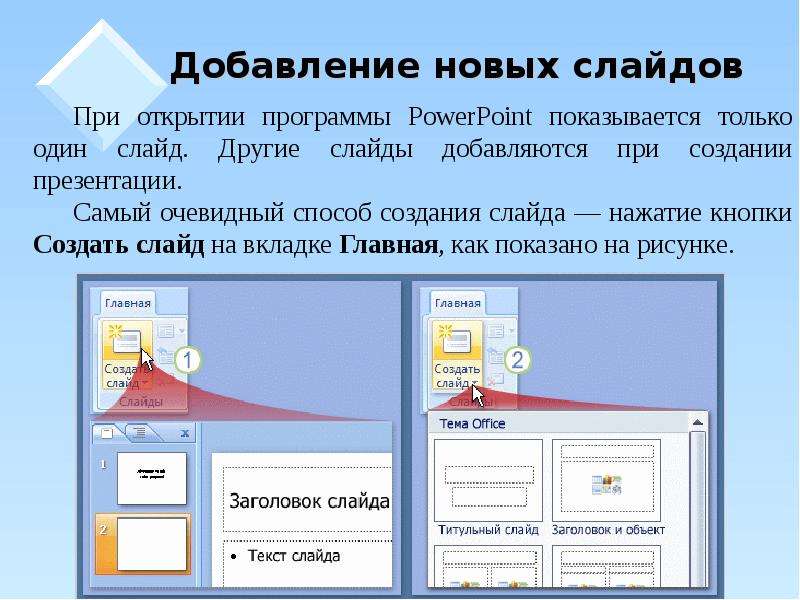










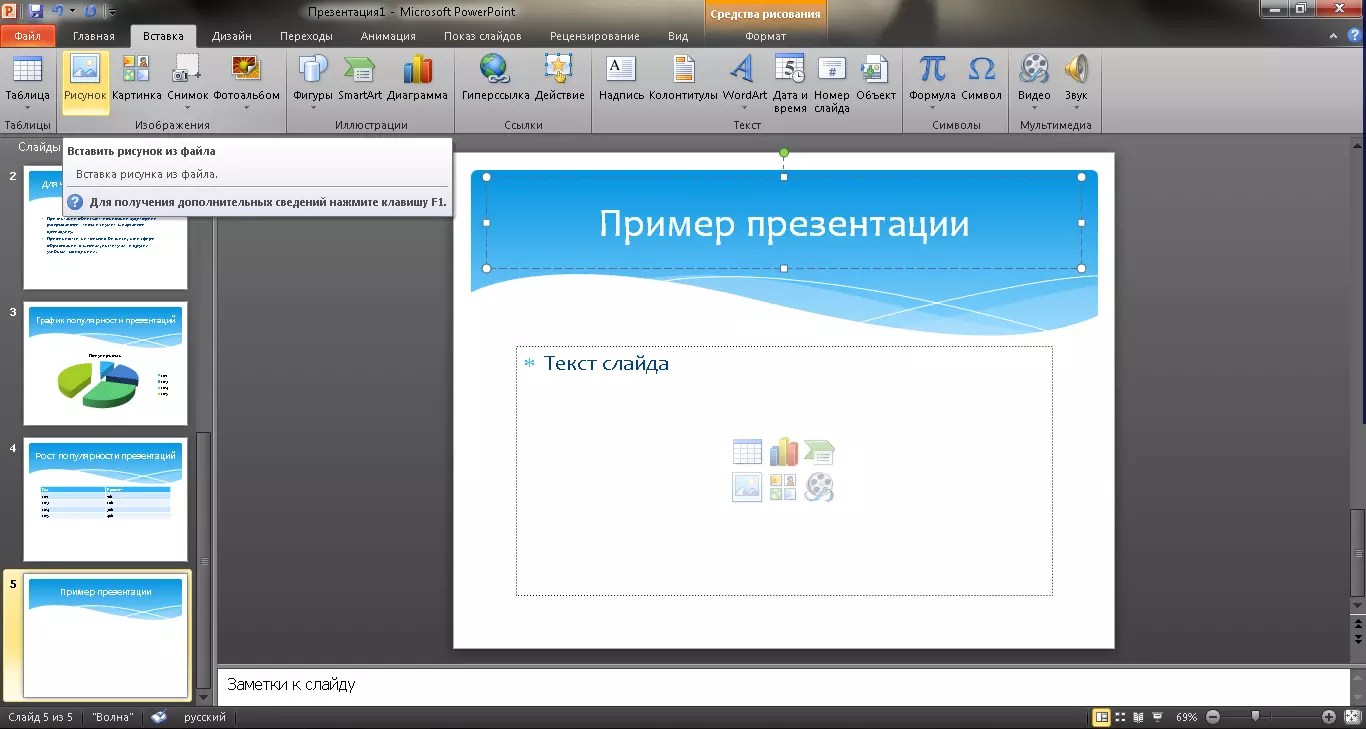

 Используйте это в своей презентации, используя больше историй.
Используйте это в своей презентации, используя больше историй.